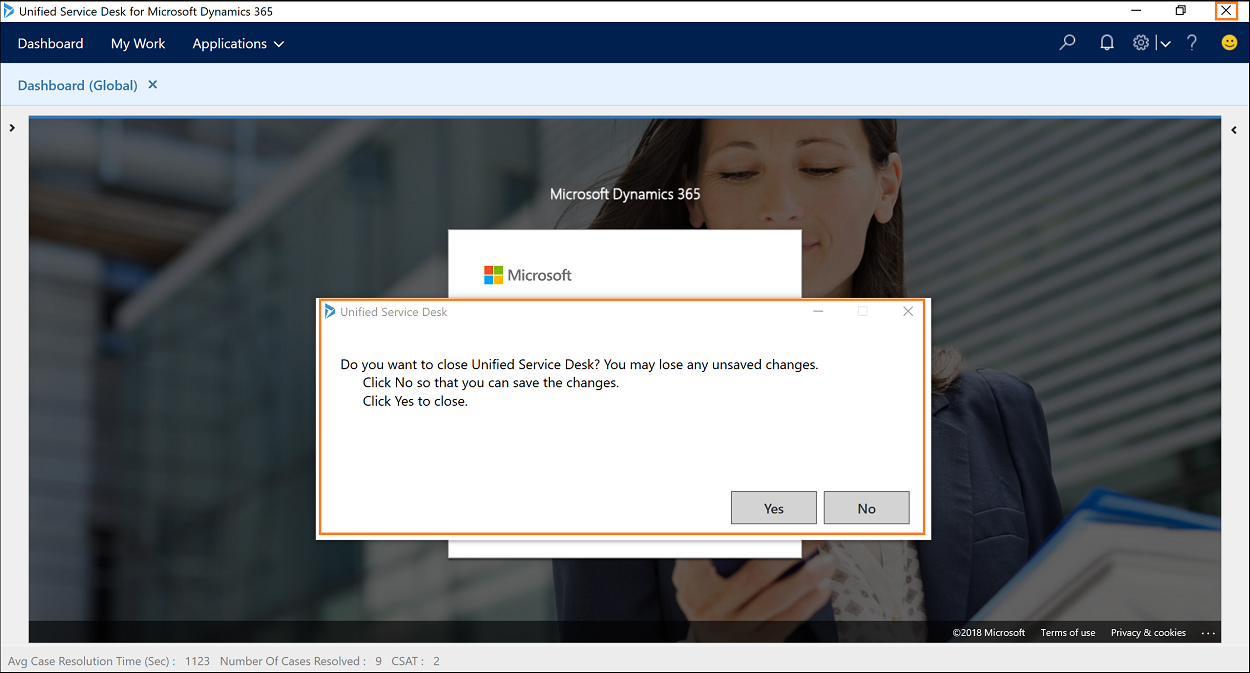Konfigurera bekräftelsefönstret för stängning i syfte att förhindra oavsiktlig stängning av Unified Service Desk
Oavsiktlig stängning av Unified Service Desk
Ett viktigt mått i ett kontaktcenter är kundtillfredsställelsen (CSAT). Här strävar handläggare efter att öka sitt CSAT-resultat genom att lösa kundproblem. Om du är en handläggare som arbetar med ett viktigt ärende eller deltar i ett kundsamtal och råkar stänga Unified Service Desk kan du förlora dina ändringar samt även själva kundsamtalet. Oväntad stängning av Unified Service Desk kan påverka din produktivitet och även leda till ett lågt CSAT-resultat. Att förhindra oavsiktlig stängning av Unified Service Desk är viktigt för ditt företag och dina kunder. Därför har vi introducerat funktionen Bekräfta stängning av fönster.
Så här förhindrar du oavsiktlig stängning av Unified Service Desk
För att undvika oavsiktlig stängning av Unified Service Desk visar bekräftelsefönstret för stängning ett meddelande där du ombeds bekräfta stängningen innan du fortsätter.
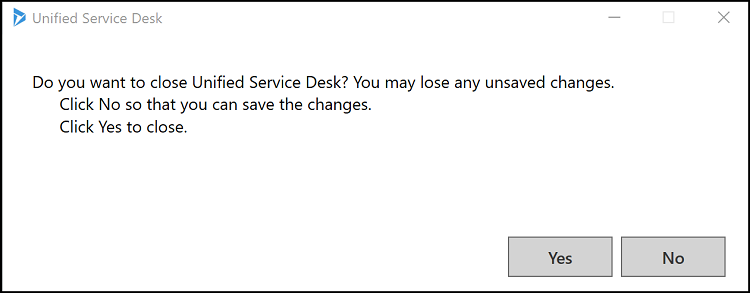
Kommentar
Bekräftelsefönstret för stängning är aktiverat som standard. Om du vill inaktivera bekräftelsefönstret för stängning måste Unified Service Desk administratören konfigurera alternativet HideConfirmationDialog på sidan Alternativ och ange det som true.
Aktivera/inaktivera bekräftelsefönstret för stängning
Logga in på Dynamics 365-instansen.
Välj nedpilen bredvid Dynamics 365.
Välj Unified Service Desk-administratör.
Välj alternativ under avancerade inställningar i webbplatsöversikt.
Välj + Nytt på sidan Aktiva UII-alternativ.
Välj Annat för fältet Globalt alternativ.
Ange HideConfirmationDialog för fältet Namn.
Ange värdet i fältet Värde. Ange false för att aktivera och true för att avaktivera.
Välj Spara.
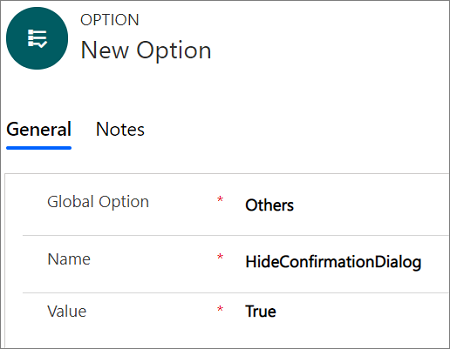
Testa konfigurationen för bekräftelsefönstret för stängning
Starta Unified Service Desk-klienten genom att dubbelklicka på programgenvägen på skrivbordet. Mer information: Logga in på Unified Service Desk
Välj knappen X för att stänga Unified Service Desk.
Bekräftelsefönstret för stängning visas och ber dig att bekräfta stängningen.Välj Ja för att stänga Unified Service Desk eller Nej för att stanna kvar, spara ändringarna och fortsätta arbeta.